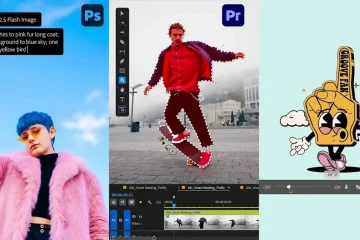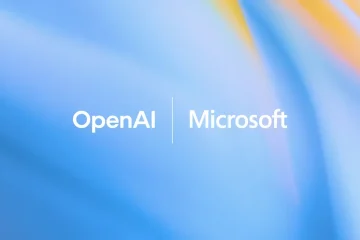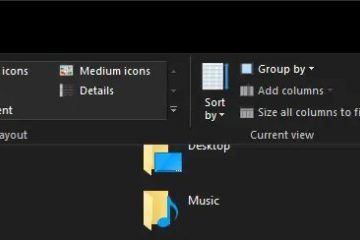หากคุณเปิดหลายแอปพร้อมกันและใช้ทางลัดจำนวนมาก มีโอกาสสูงที่คุณอาจเรียกใช้แถบเกมใน Windows โดยไม่ได้ตั้งใจ สิ่งนี้อาจสร้างความรำคาญเมื่อคุณบดขยี้การประชุมตอนเช้านั้น เพื่อแก้ไขปัญหานี้ ต่อไปนี้เป็นบางวิธีที่คุณสามารถปิดการใช้งาน Xbox Game Bar บน Windows ได้
สารบัญ
1. เปลี่ยนแป้นพิมพ์ลัด (ง่ายและรวดเร็ว)
แถบเกม Xbox ถูกเรียกใช้โดยใช้แป้นพิมพ์ลัด Windows + G แต่ถ้าคุณใช้ทางลัดเดียวกันในแอปอื่นด้วย คุณสามารถเปลี่ยนทางลัดสำหรับ Xbox Game Bar ให้เป็นคีย์ผสมอื่นได้
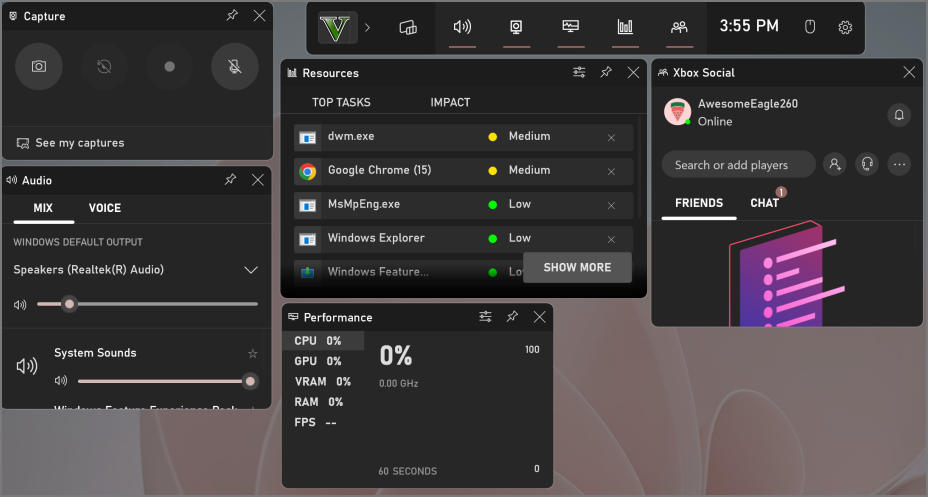
1. หากต้องการเปลี่ยนปุ่มทางลัด ให้กด Windows + G เพื่อเปิด Xbox Game Bar
2. คลิกที่ไอคอน การตั้งค่า ที่มุมขวาบนของเมนู Xbox Game Bar เพื่อเปิดการตั้งค่าแถบเกม
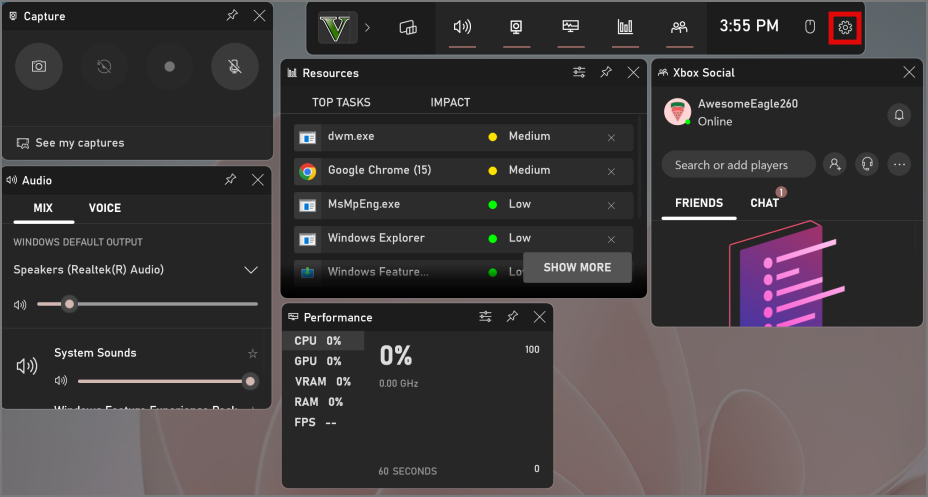
3. ไปที่แท็บทางลัดในการตั้งค่า
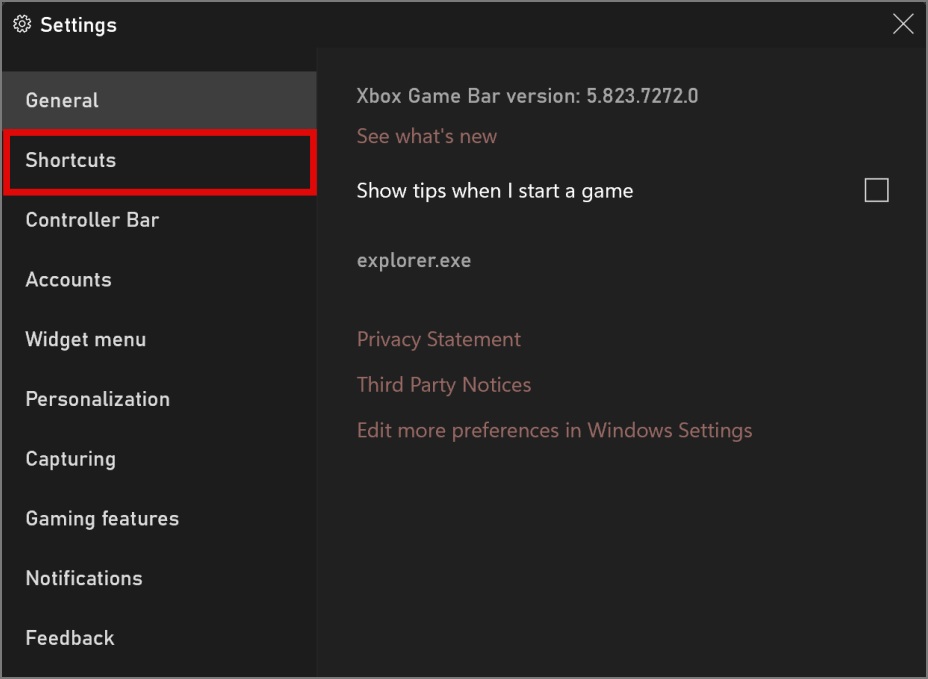
4. ตอนนี้มองหา เปิด Xbox Game Bar ใต้ส่วน คีย์บอร์ด โดยจะมีช่องว่างสำหรับป้อนคีย์ผสมใหม่
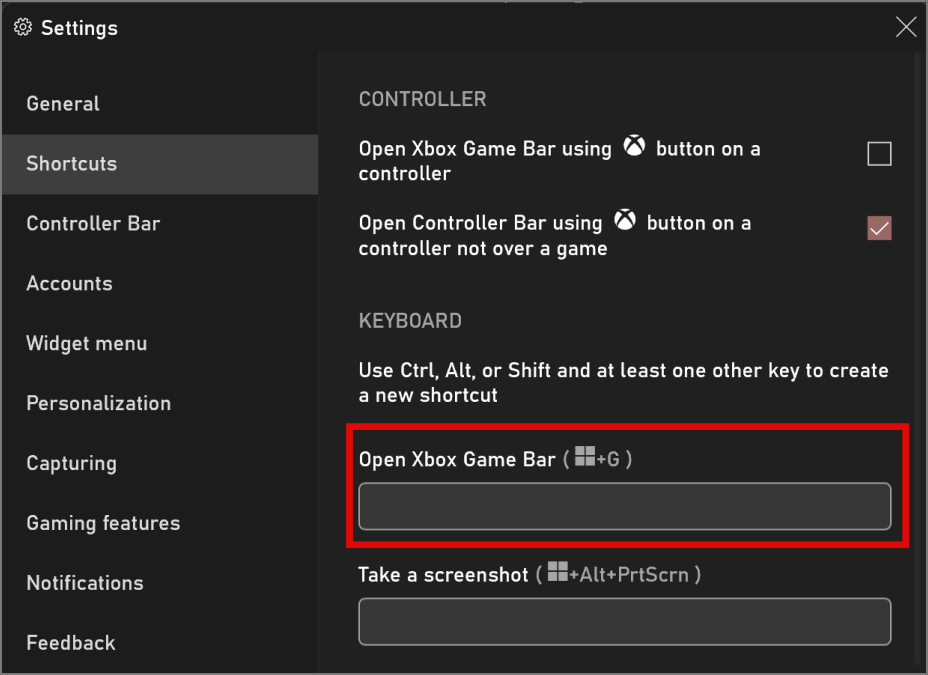
5. คลิกที่ช่องว่างและป้อนคีย์ผสมใหม่ที่คุณคิดว่าจะไม่ทำงานโดยไม่ได้ตั้งใจ กด Shift, Alt หรือ Ctrl พร้อมกับอีกปุ่มหนึ่ง ตัวอย่างเช่น เราจะเพิ่มเป็น Shift และคีย์ G
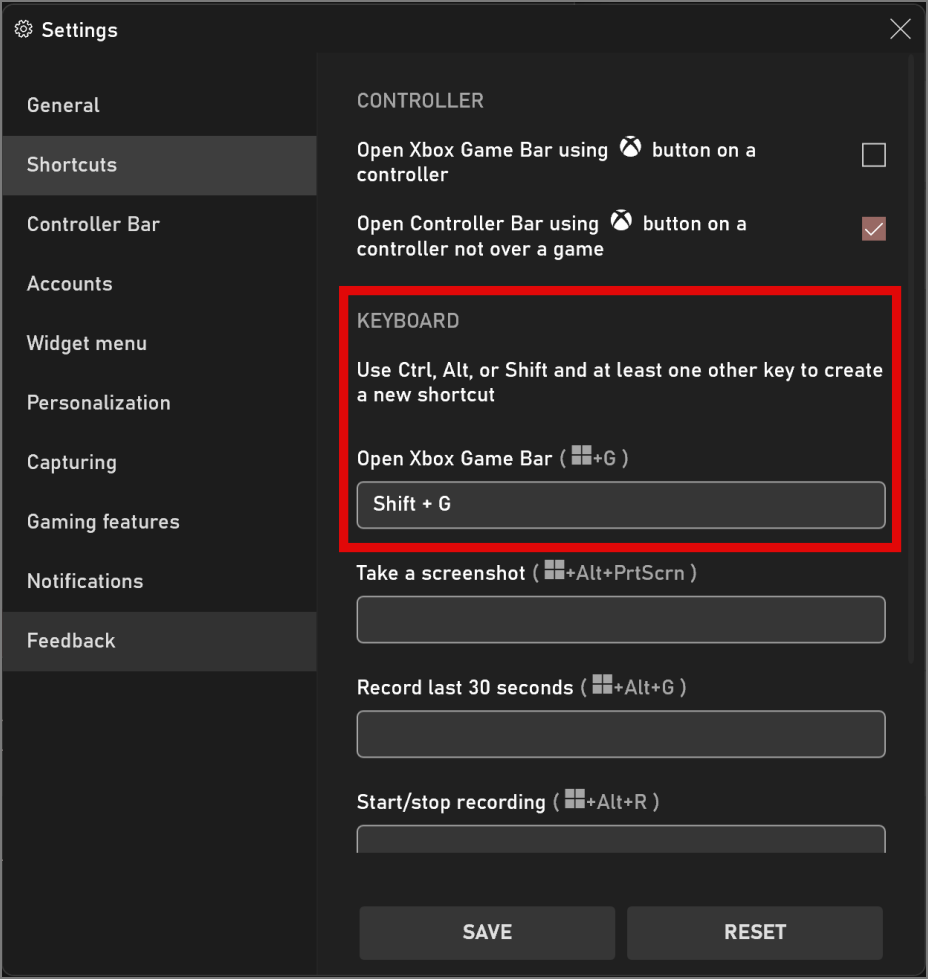
6. คลิก บันทึก เพื่อบันทึกคีย์ผสมนี้
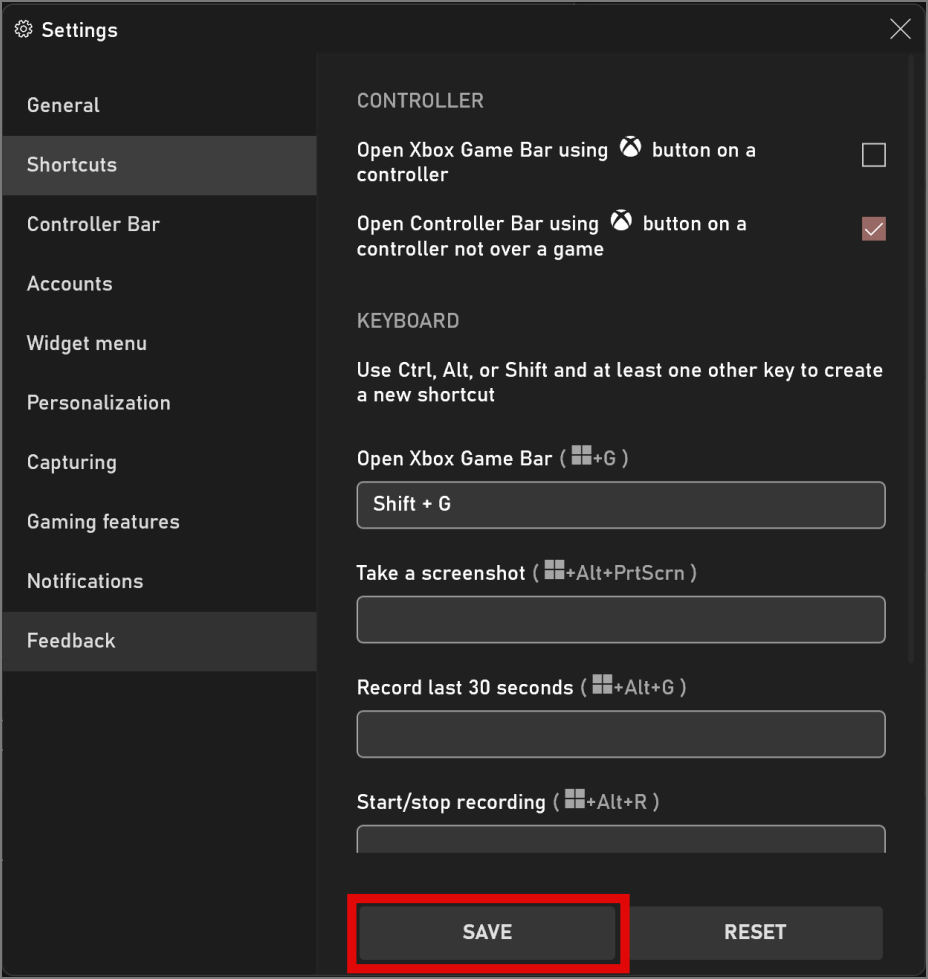
ตอนนี้คุณจะสังเกตเห็นว่า Xbox Game Bar ไม่เปิดเมื่อกด Windows + G แต่จะเปิดขึ้นพร้อมกับแป้นพิมพ์ใหม่ การผสมผสาน. ในกรณีของเรา มันคือ Shift + G หากคุณไม่สังเกตเห็นการเปลี่ยนแปลงนี้ทันที เราขอแนะนำให้คุณรีสตาร์ทพีซีของคุณแล้วตรวจสอบอีกครั้ง
2. ปิดกิจกรรมพื้นหลัง (หยุดพร้อมกัน)
คุณใช้ Xbox Game Bar ในระหว่างสตรีมมิ่ง แต่เบื่อหน่ายกับการทำให้พีซีของคุณทำงานช้าลงในงานที่ไม่ใช่เกมหรือไม่? จากนั้นคุณสามารถปิดกิจกรรมเบื้องหลังระหว่างงานที่ไม่ใช่เกม และเปิดได้เมื่อคุณต้องการ
เคล็ดลับสำหรับมือโปร: วิธีหยุด Edge ไม่ให้ทำงานในพื้นหลัง
1. หากต้องการปิด ให้เปิด การตั้งค่า (กด Winodws+I) บนพีซี Windows ของคุณ และไปที่ส่วน แอป จากแถบนำทางทางด้านซ้าย
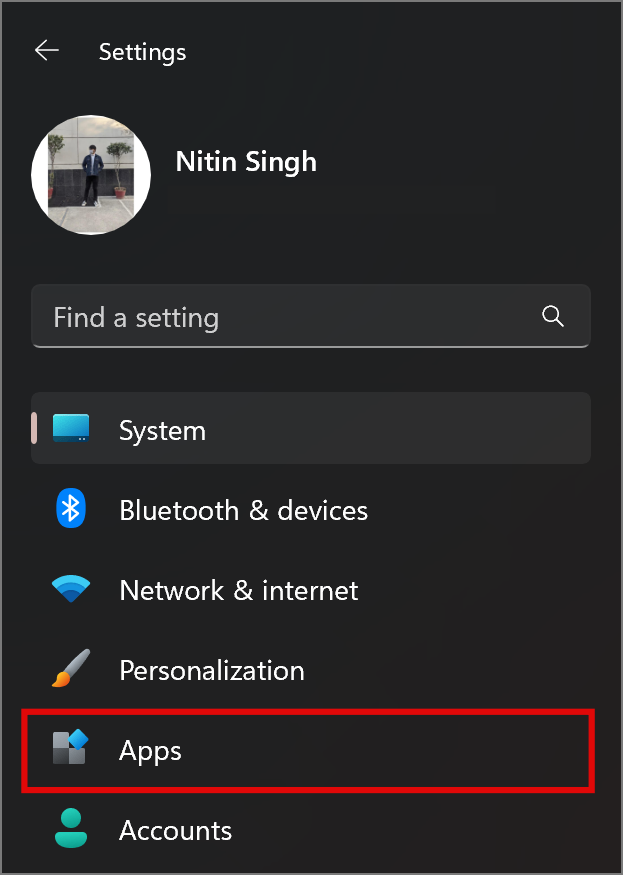
2. ไปที่แอปที่ติดตั้ง
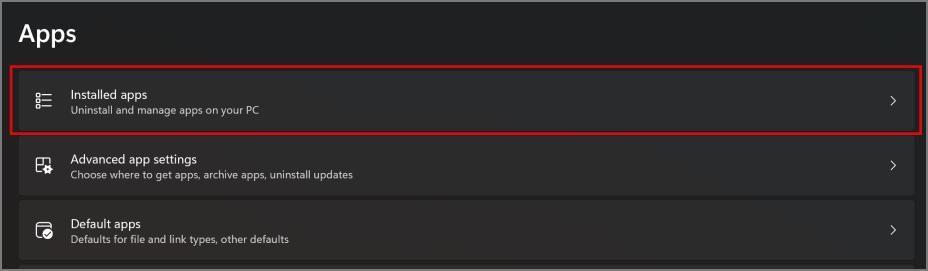
3. ค้นหา แถบเกม xbox ใน ช่องค้นหา
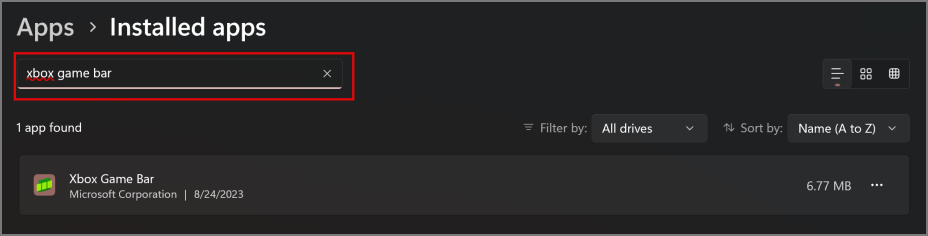
4. คลิกไอคอน สามจุด ที่ด้านขวาของแอป Xbox Game Bar เพื่อเปิดเมนูแบบเลื่อนลง จากนั้นคลิกที่ตัวเลือกขั้นสูง
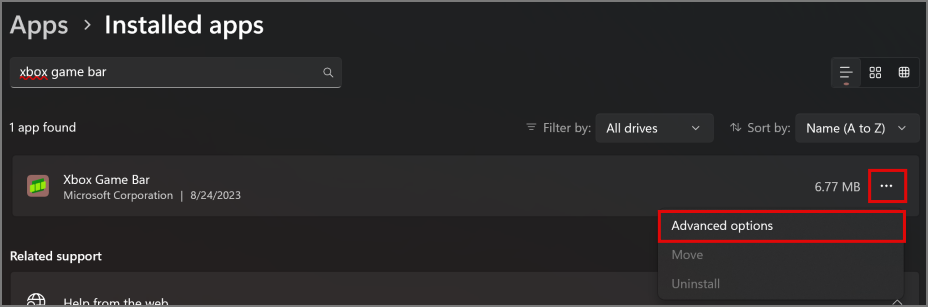
5. มองหาสิทธิ์ของแอปพื้นหลัง โดยจะตั้งค่าเป็นเพิ่มประสิทธิภาพพลังงานตามค่าเริ่มต้น
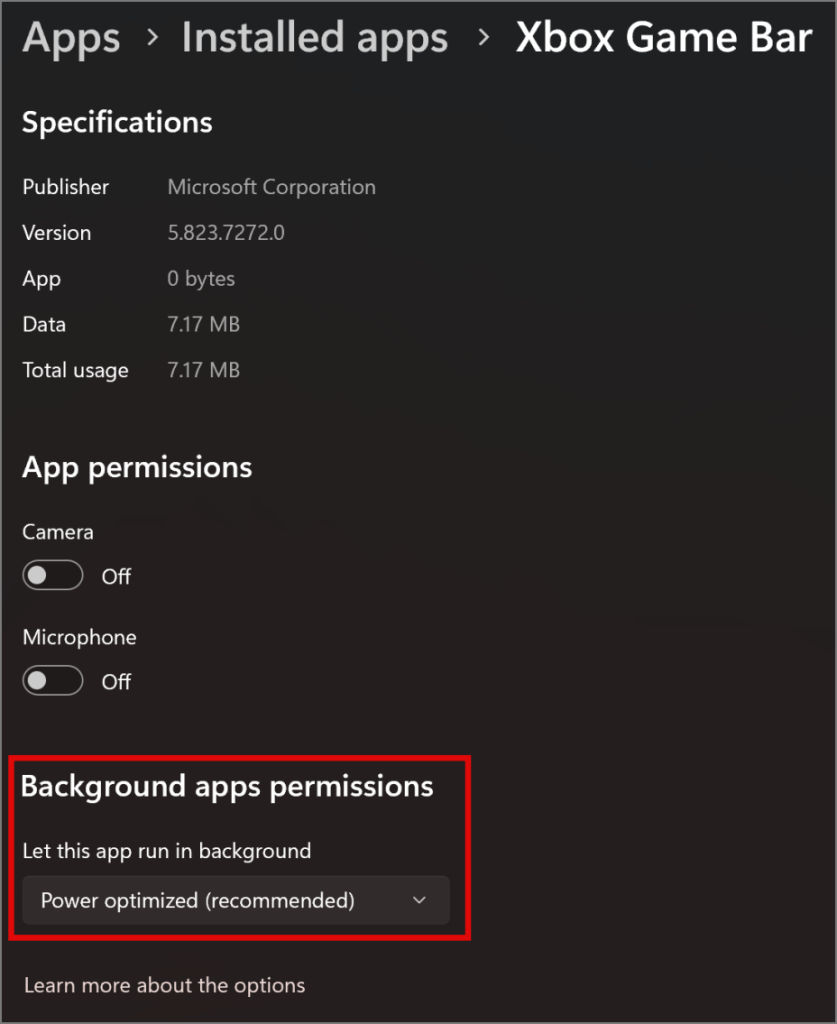
6. คลิก เพิ่มประสิทธิภาพพลังงาน เพื่อเปลี่ยนเป็น ไม่เลย

7. ตอนนี้เลื่อนลงในเมนูเดียวกันและมองหาส่วน ยุติ
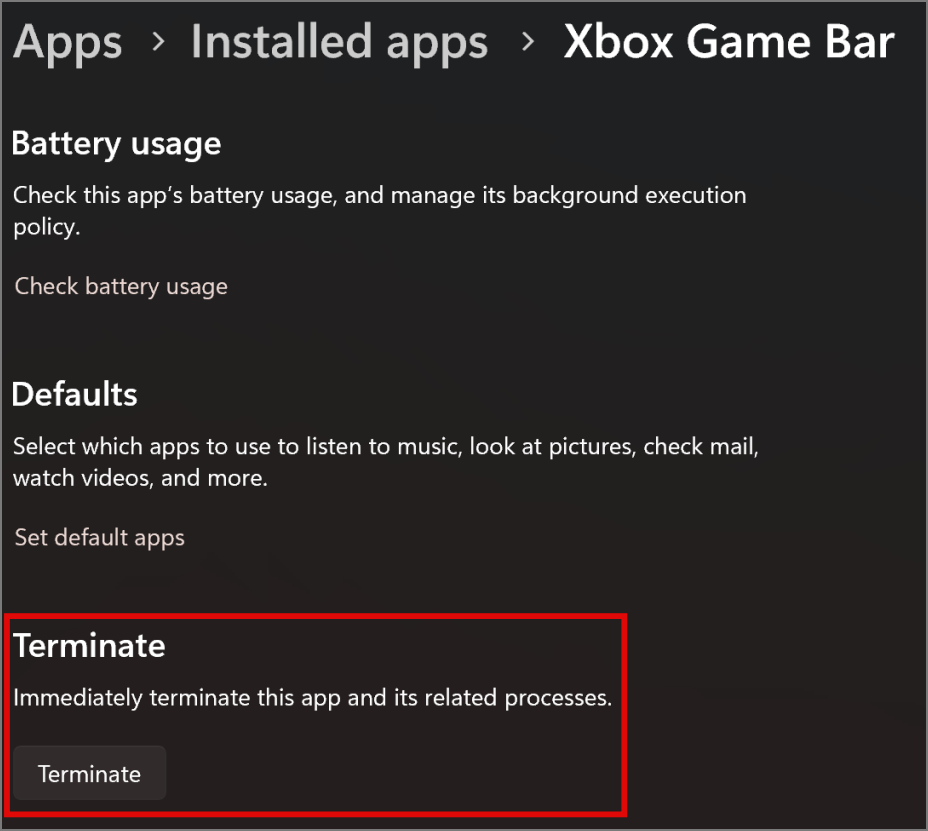
8. คลิก ยุติ เพื่อยุติเซสชันแถบเกมที่ใช้งานอยู่และกระบวนการต่างๆ
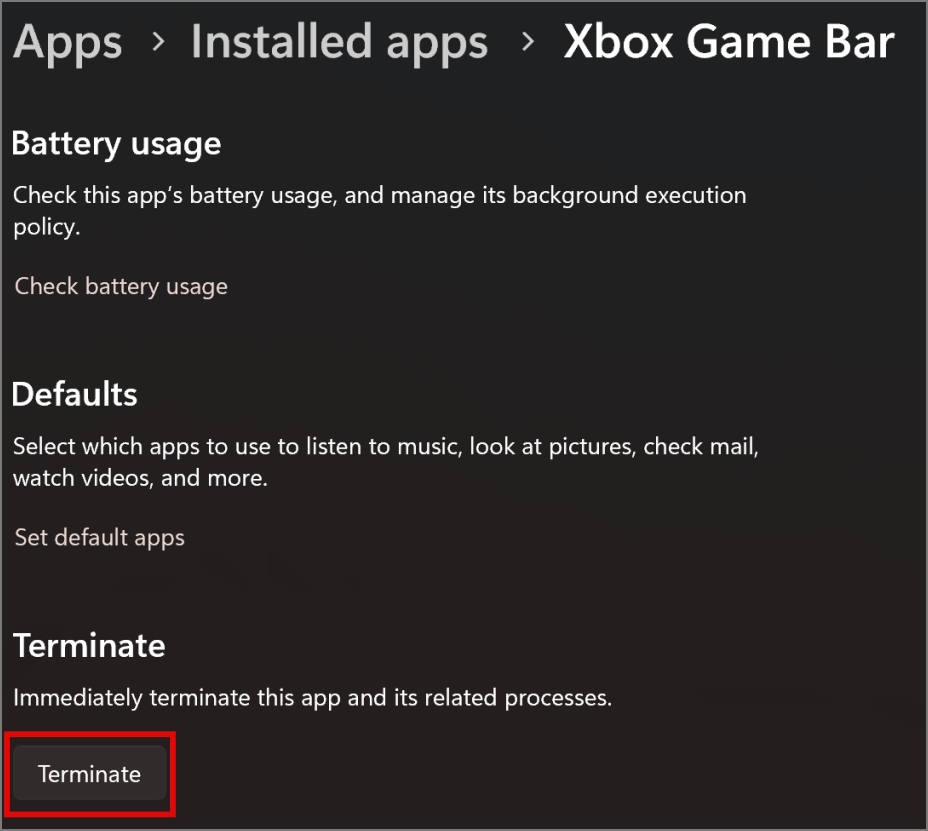
9. หากต้องการเปิดแถบเกมเปิดเมื่อคุณต้องการ ให้ตั้งค่าการอนุญาตของแอปพื้นหลังเป็นเพิ่มประสิทธิภาพด้านพลังงาน ซึ่งเป็นการตั้งค่าเริ่มต้นเช่นกัน
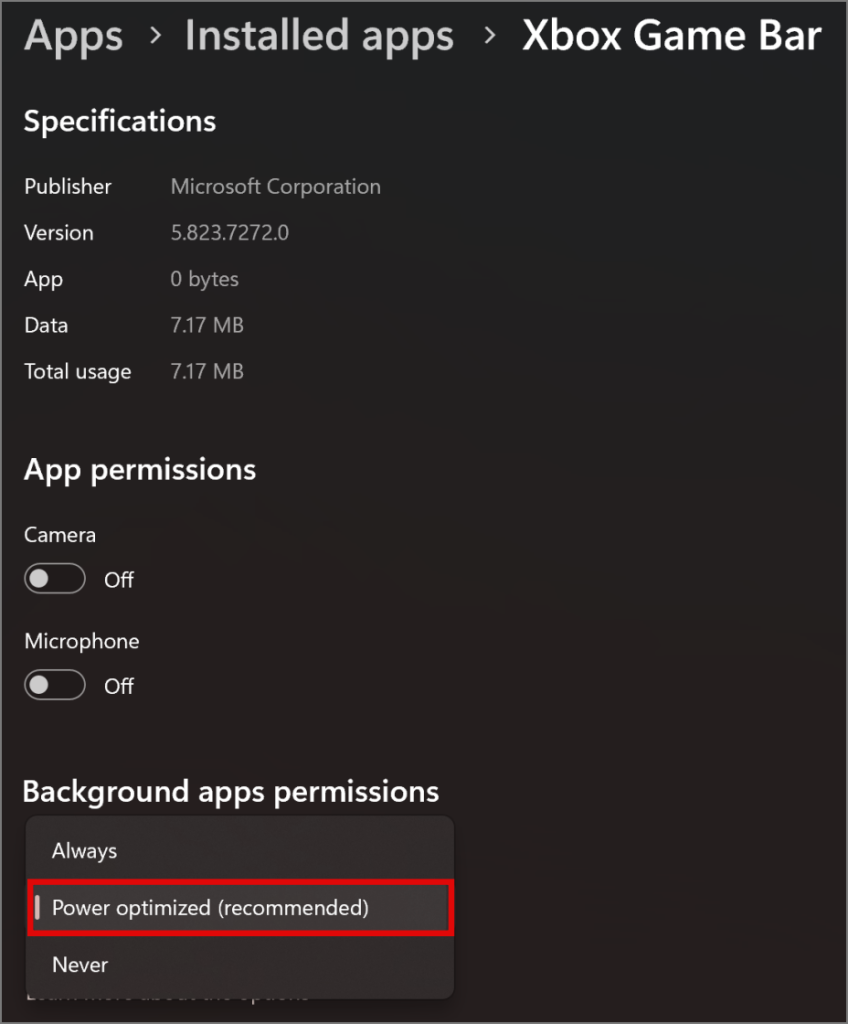
เราหวังว่าจะมีวิธีง่ายๆ แต่ไม่มี
นี่คือความแตกต่างระหว่างแผงควบคุมและการตั้งค่าใน Windows
3. ปิดในการตั้งค่า Game Bar (สำหรับผู้ใช้คอนโทรลเลอร์)
หากคุณใช้คอนโทรลเลอร์ Xbox เพื่อเล่นเกมบนพีซีของคุณ แต่ไม่ต้องการให้แถบเกมปรากฏขึ้นทุกครั้งที่คุณกดสัญลักษณ์ X บน controller ดังนั้นนี่คือวิธีที่คุณสามารถทำได้
1. ค้นหา แถบเกม จากไอคอนค้นหาบนแถบงาน และแตะ การตั้งค่าตัวควบคุมแถบเกม
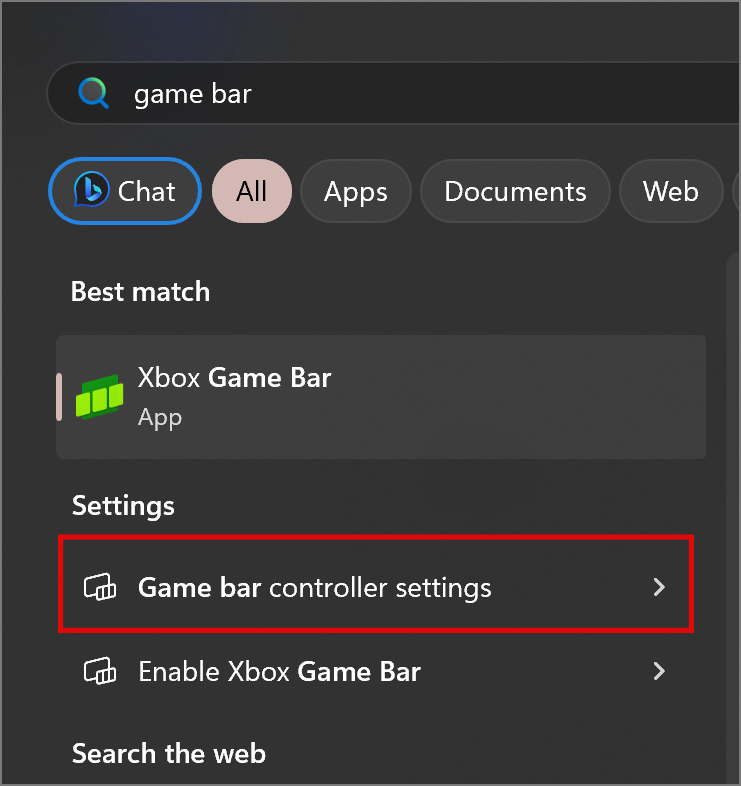
2. ตอนนี้ ให้ปิด ปิด ปุ่มสลับสำหรับ เปิด Xbox Game Bar โดยใช้ปุ่มนี้บนคอนโทรลเลอร์
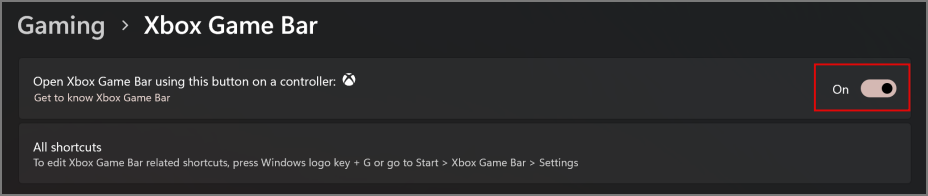
ตอนนี้ Xbox Game Bar จะไม่เปิดขึ้นเมื่อคุณกดปุ่ม X บนคอนโทรลเลอร์ของคุณ โปรดทราบว่าจะยังคงเปิดขึ้นโดยใช้ทางลัด Windows + G ดังนั้นหากคุณต้องการลบออกจากพีซีของคุณโดยสิ้นเชิง ให้ทำตามวิธีการด้านล่างนี้
4. ปิดการใช้งานโดยใช้ Registry Editor (ปิดการใช้งานในระดับระบบ)
คุณยังสามารถปิดการใช้งาน Xbox Game Bar โดยใช้ Registry Editor ได้ แต่กระบวนการนี้ค่อนข้างซับซ้อน
หมายเหตุ: คุณต้องเป็นผู้ดูแลระบบจึงจะสามารถเรียกใช้แอป Registry Editor ได้
1. หากต้องการปิดการใช้งาน Game Bar ให้ค้นหา ตัวแก้ไขรีจิสทรี จากไอคอนค้นหาบนแถบงาน และคลิกที่แอป ตัวแก้ไขรีจิสทรี
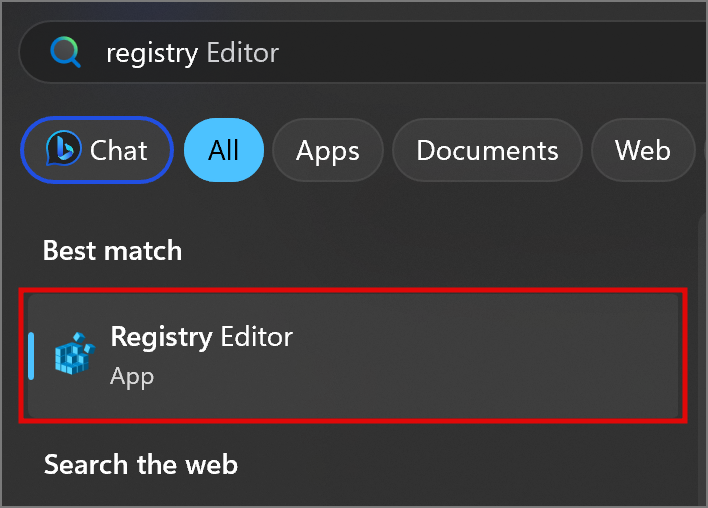
2. เมื่อเปิดแล้ว ให้คัดลอกและวางคำสั่งต่อไปนี้ในแถบที่อยู่ แล้วกด Enter
HKEY_CURRENT_USER\Software\Microsoft\Windows\CurrentVersion\GameDVR 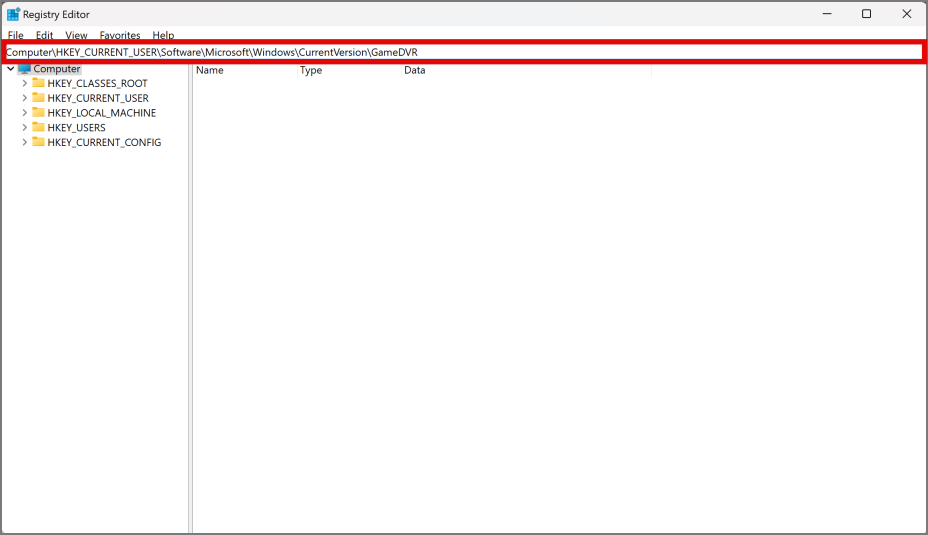
3. คุณจะถูกนำไปยังไดเร็กทอรีสำหรับ Xbox Game Bar มองหา AppCaptureEnabled แล้วดับเบิลคลิก
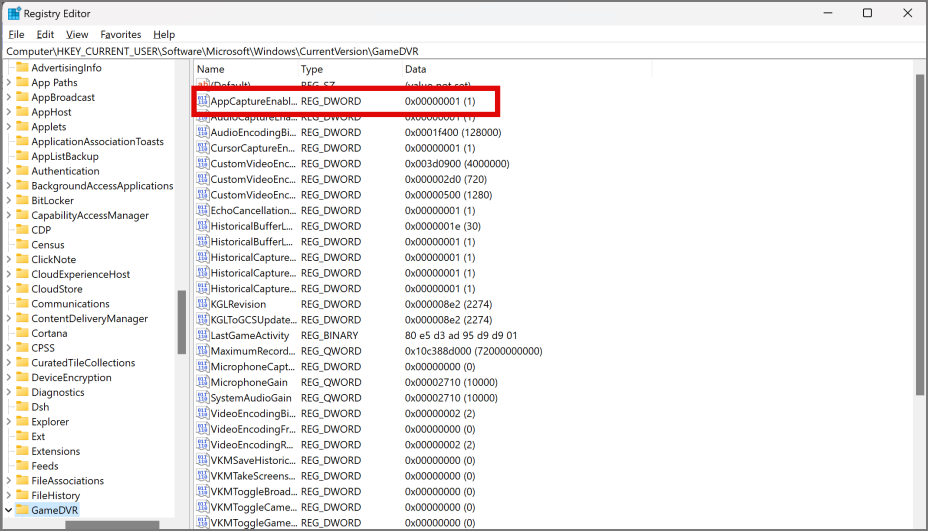
4. ตั้งค่าเป็น 0 จากนั้นคลิกตกลง
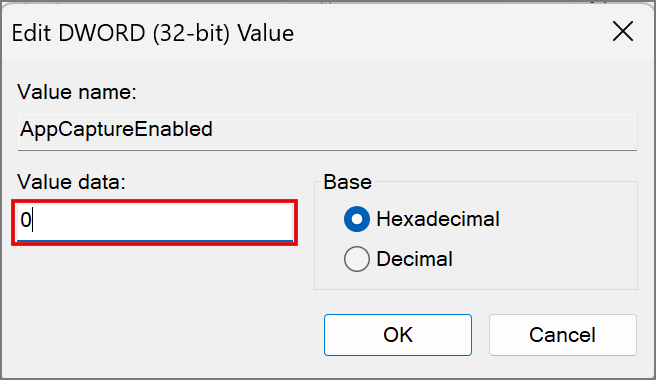
5. ตอนนี้รีสตาร์ทพีซี Windows ของคุณ และ Game Bar ควรปิดการใช้งานทันที เรามีเคล็ดลับเจ๋งๆ เกี่ยวกับ Registry Editor หากคุณต้องการสำรวจเพิ่มเติม
5. ถอนการติดตั้งโดยใช้ Windows PowerShell (ผู้ใช้ขั้นสูง)
Powershell เป็นเวอร์ชันขั้นสูงของ Command Prompt หรือ CMD แบบเก่าที่เรียกกันทั่วไปว่า
1. ค้นหา Windows PowerShell จากไอคอนค้นหาบนทาสก์บาร์ และคลิกที่ เรียกใช้ในฐานะผู้ดูแลระบบ เพื่อเปิด
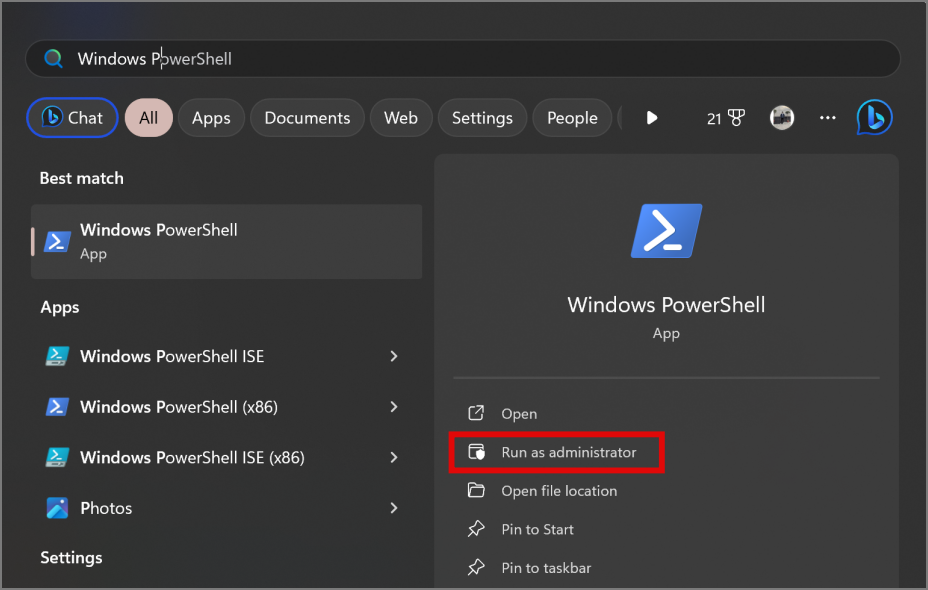
2. เมื่อเปิดแล้ว ให้คัดลอกและ วางคำสั่งต่อไปนี้แล้วกด Enter
รับ-AppxPackage Microsoft.XboxGamingOverlay | Remove-AppxPackage 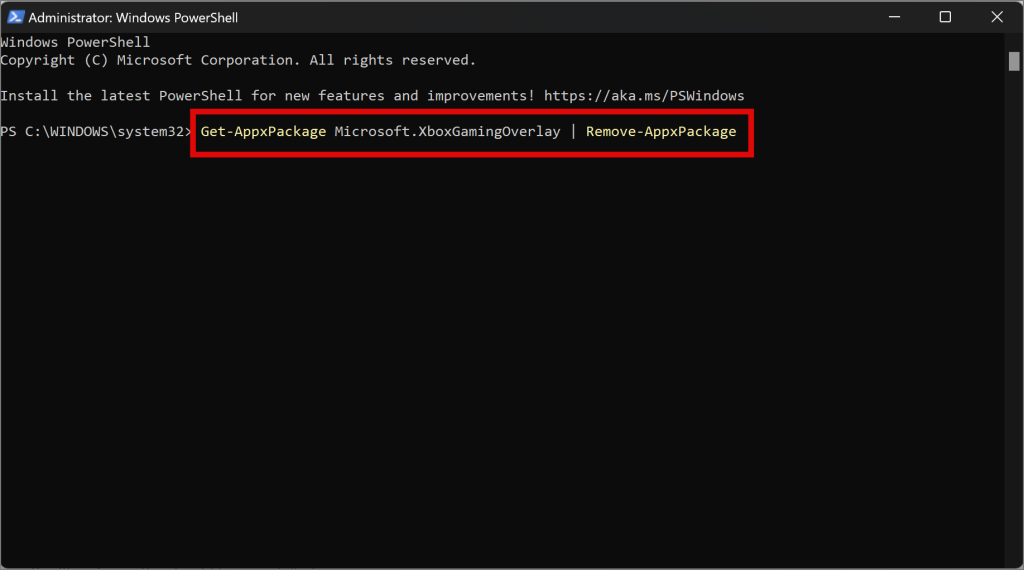
3. คุณจะเห็นรายการคำสั่งเพิ่มเติมในหน้าต่าง PowerShell เมื่อดำเนินการคำสั่งข้างต้นแล้ว เมื่อคำสั่งทำงานเสร็จแล้ว (ไม่มีการเคลื่อนไหวบนหน้าจอ) ควรถอนการติดตั้ง Xbox Game Bar ซึ่งสามารถตรวจสอบได้จากส่วน แอปที่ติดตั้ง ในการตั้งค่า Windows
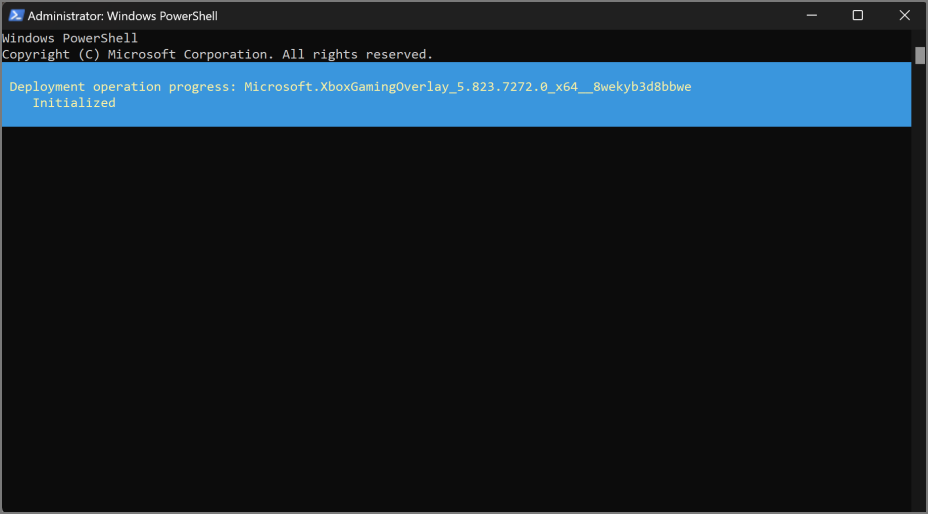
4. หากคุณจำเป็นต้องใช้ Xbox Game Bar อีกครั้ง คุณสามารถติดตั้งได้จาก Microsoft Store.
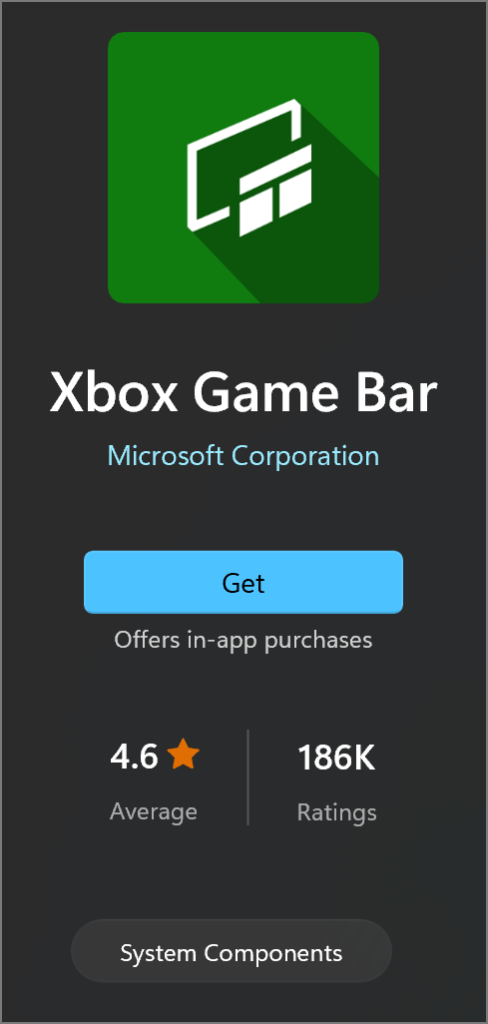
ปิดการใช้งาน Xbox Game Bar
ไม่ว่าคุณจะเป็นมือใหม่หรือผู้ใช้ Windows ระดับฮาร์ดคอร์ คุณจะสามารถปิดการใช้งาน Xbox Game Bar ได้โดยใช้ วิธีการที่ระบุไว้ในคู่มือนี้ คุณรู้ไหมว่าคุณสามารถกำหนดเวลาให้พีซีของคุณปิดและรีบูตโดยใช้ CMD ได้